应用简介
UU远程支持Windows、macOS、Android、iOS四大系统互联,实现手机控制电脑、电脑控制电脑、手机控制手机等,并支持全鼠标操作及键盘快捷键组合,该软件操作简便、延迟低、游戏适配性强。
UU远程官网
一、手机远程控制电脑
1. 点击手机端网易UU远程主页面的[进入桌面],即可进行远程连接。
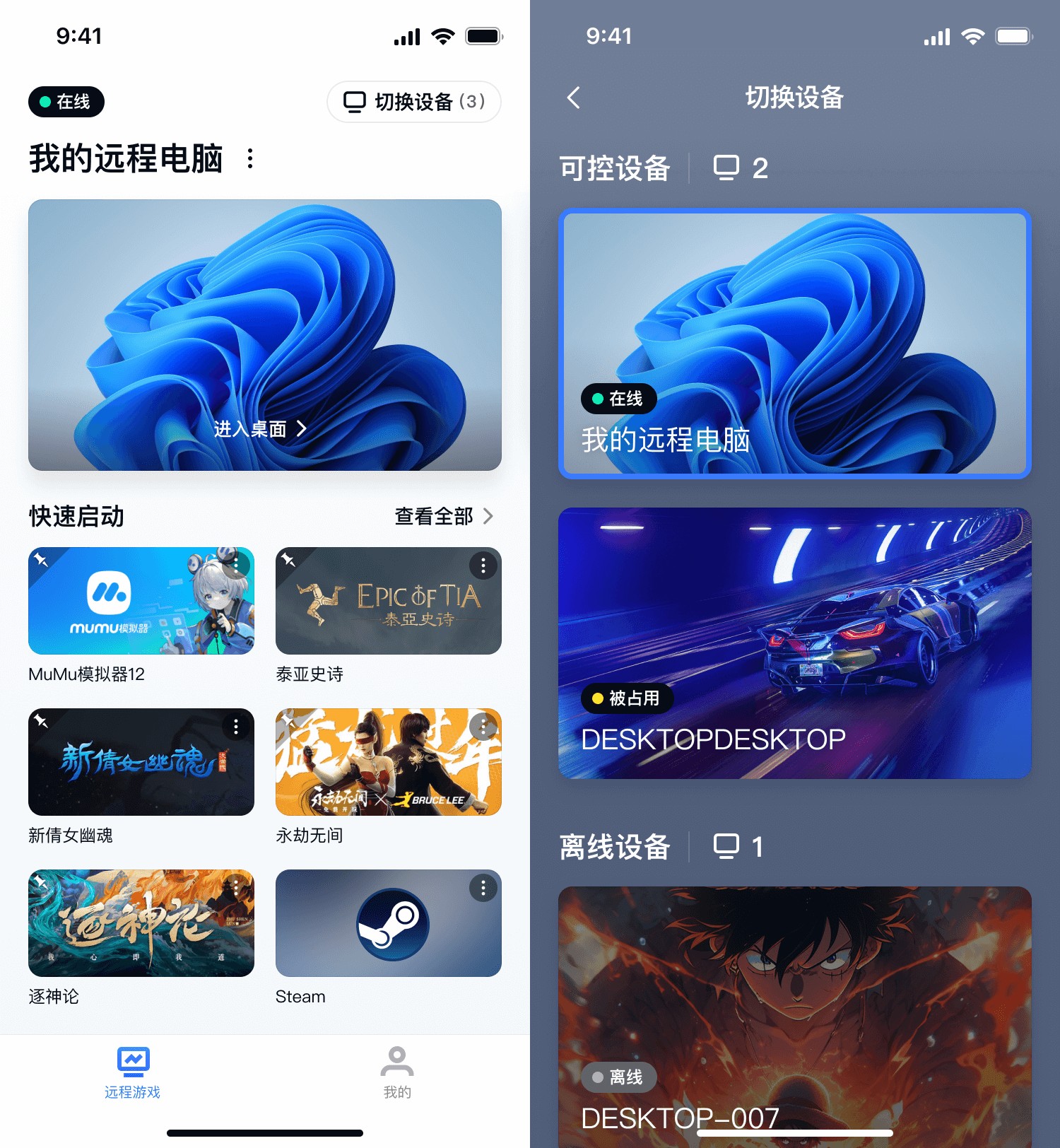
2.进入远程桌面后,为便于操作可旋转屏幕,可通过侧边工具栏,进行远程连接过程中的各类功能配置,包括[操作]、[键盘]、[显示桌面]、[展示所有窗口]等。
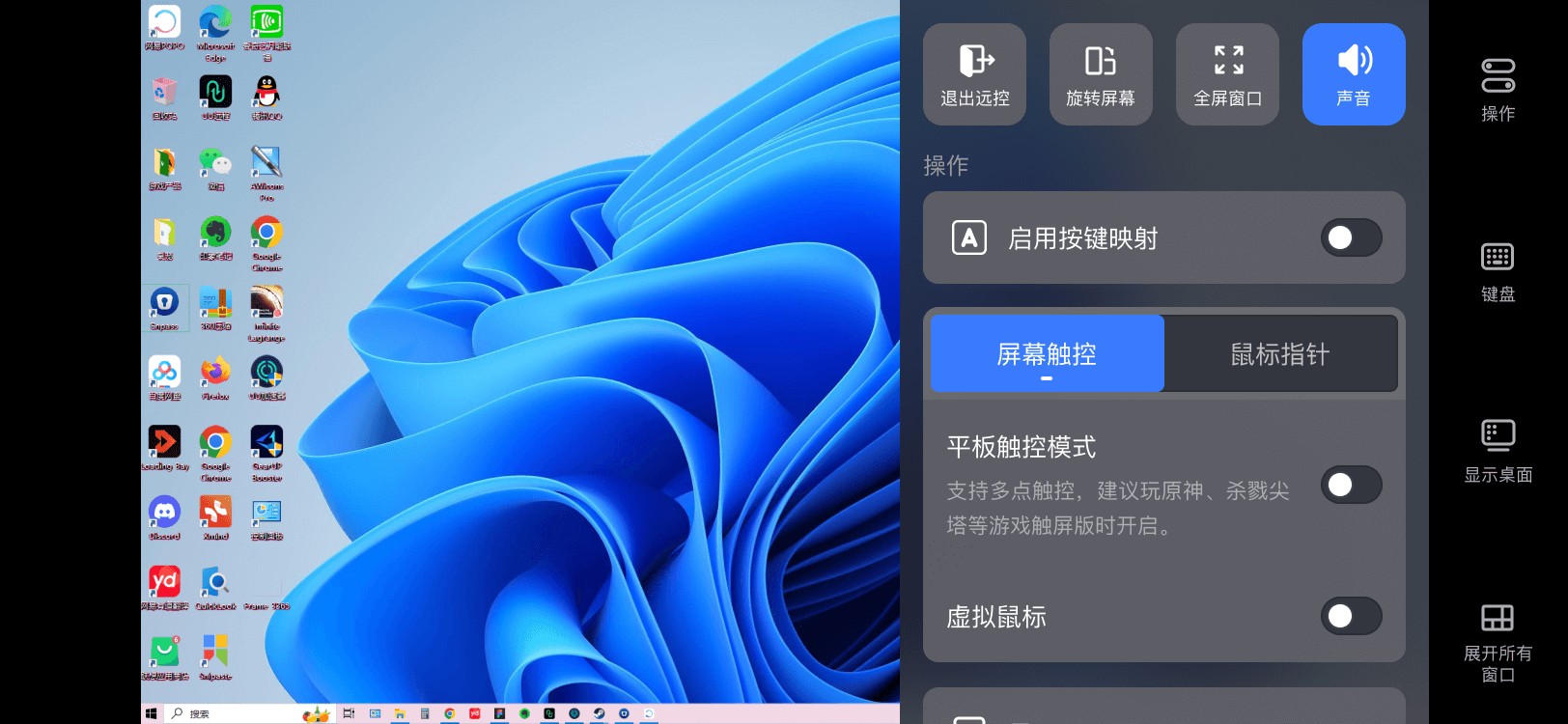
二、电脑远程控制电脑
1. 点击网易UU远程主页面的[进入桌面],即可进行远程连接。
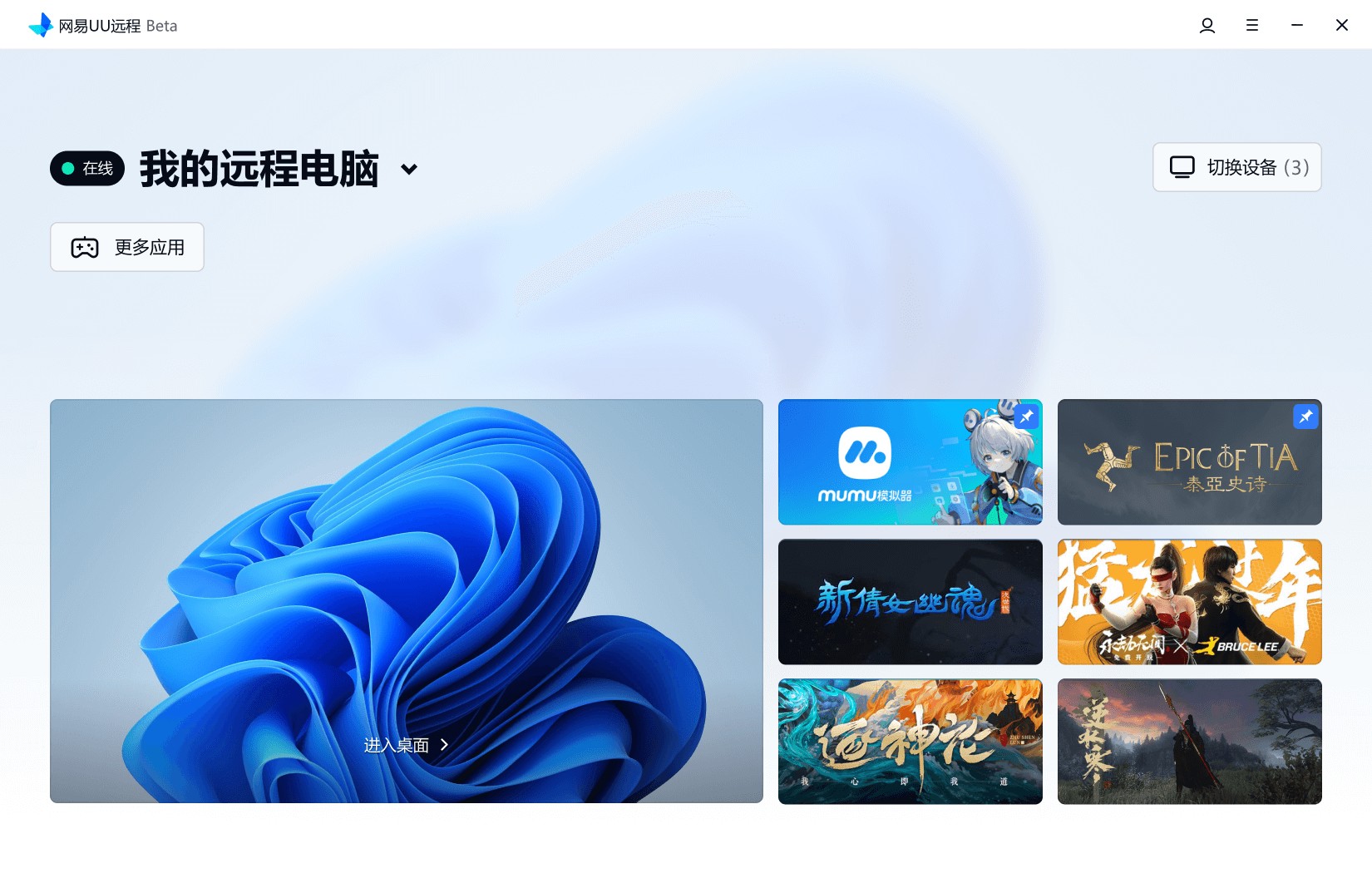
2. 进入远程桌面后,单击右上角[控制中心]即可展开功能菜单,用于配置远程连接中的功能,包括[声音]、[安全]、[分辨率]、[多显示器管理]、[传输画质]等。
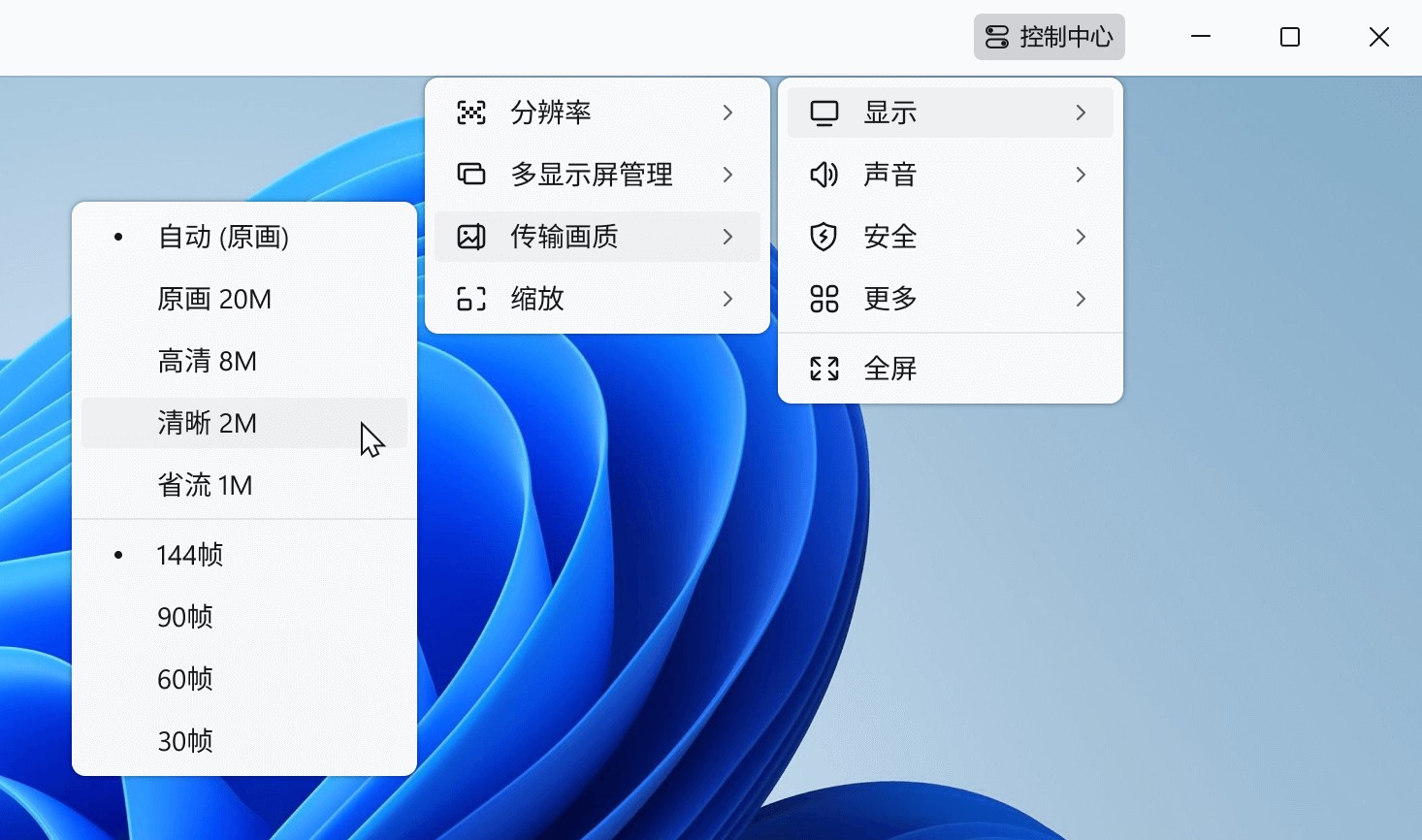
1、鼠标左键
单指点击屏幕
2、鼠标右键
单指长按屏幕/一个手指长按空白位置后,另一个手指的单点将变成鼠标右键操作
3、滚轮滑动
双指在画面中可滚动的位置上下滑动即可实现滚轮滑动效果
4、窗口拖动
在win应用窗口上,短按屏幕后开始拖动,即可拖动窗口
5、内容圈选
在桌面或可以圈选的页面内,短按屏幕后开始拖动,即可圈选出划动范围中的内容
6、画面缩放
画面正常状态下,双指同时点击屏幕,并向相反方向划动即可实现放大效果;画面放大状态下,双指同时点击屏幕,并互相靠拢划动即可实现缩小效果效果
Q:UU远程如何解决文件传输中断问题?
A:确保传输过程中不切换应用界面,大文件建议压缩后传输。若多次失败,检查网络稳定性。
Q:UU远程移动端如何模拟鼠标右键操作?
A:单指长按屏幕触发右键功能,或通过虚拟鼠标模式切换。
Q:UU远程远程控制时被控端电脑卡顿怎么办?
A:降低画质至“流畅模式”或关闭高占用程序;确保被控端GPU负载不超过80%。
Q:UU远程是否支持电脑控制手机?
A:目前仅支持手机控制电脑、电脑控制电脑,暂不支持反向操作。
v3.10.1版本
- 按键映射支持宏按键一键连招
- 修复已知问题
需要网络免费无需谷歌市场
应用信息